
På en Windows-dator, om du har en hårddisk med 100 GB kapacitet, är inte allt sådant utrymme tillgängligt för dig. Faktum är att du skulle bli överraskad av hur mycket utrymme tas upp av slumpmässiga cachefiler om du skulle titta på scenerna bakom kulisserna.
Vad är en cache? Det är inte så tekniskt som det låter. I datorns sammanhang är en cache en icke-permanent fil (eller filer) som kan behövas igen i framtiden och hålls därför gömd tills den tiden kommer. Enkelt, eller hur?
Cachefiler är viktiga eftersom de ökar systemets prestanda, men nackdelen är att de tar upp värdefullt utrymme - och det kan vara ett problem om du har en SSD med begränsad kapacitet. Den goda nyheten är att i de flesta fall kan cachefiler raderas säkert för att rensa upp diskutrymme. 6 sätt att frigöra utrymme på din Windows-dator. 6 sätt att frigöra utrymme på din Windows Computer Clutter kan vara en stor nedgång på produktivitet. Med tiden förloras filer, programmen går oanvända, och plötsligt är din en gång rymliga hårddisk fylld med värdelösa saker och du måste städa upp den .... Läs mer.
1. Windows 10 Update Cache
För din bekvämlighet håller Windows en cache av alla Windows Update-filer, som kan vara till nytta när du behöver omför en uppdatering. Det irriterande är att Windows Updates kan ta upp mycket utrymme.
Den värsta förbrytaren är den senaste novemberuppdateringen som Microsoft drivit. Uppdateringen i sig är bra, men den använder upp till 24 GB cache-utrymme och rensar inte automatiskt efter uppdateringen appliceras. Tänk vad du kan göra med allt det extra utrymme!
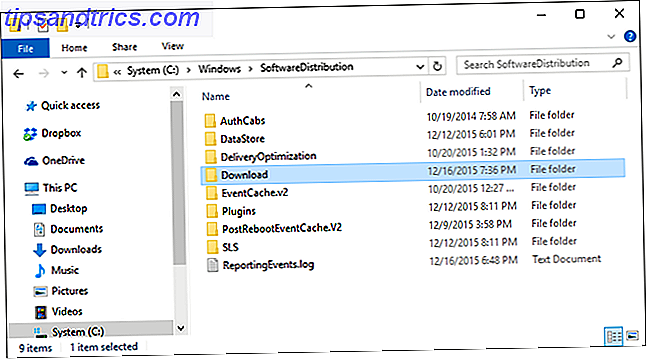
Så här rensar du cachen för Windows Update: Innan vi kan ta bort dessa filer måste vi inaktivera Windows Update för att se till att inga uppdateringar hämtas för närvarande. För att göra detta, öppna Start-menyn, starta appen Kommandotolk och skriv:
net stop wuauserv
Öppna sedan File Explorer och navigera till C: \ Windows \ SoftwareDistribution \ Download . Inne i mappen Hämta kan du säkert radera allt. Därefter ska du aktivera om Windows Update igen genom att skriva följande i kommandotolken:
net start wuauserv
2. Windows Store Cache
En av de största förändringarna i Windows-användarupplevelse 10 Tvingande skäl att uppgradera till Windows 10 10 Tvingande skäl att uppgradera till Windows 10 Windows 10 kommer den 29 juli. Är det värt att uppgradera gratis? Om du ser fram emot Cortana, toppmoderna spel, eller bättre stöd för hybridanordningar - ja, definitivt! Och ... Läs mer var introduktionen av Windows Store och Microsofts flytt för att göra all programvara till applikationer. För många användare var detta rörelse en störst, minst sagt.
Tyvärr finns det mycket att ogillar om detta, inklusive de falska programmen i Windows Store, låt dig inte luras! 5 tips för att undvika falska appar i Windows Store Låt dig inte lura! 5 tips för att undvika falska appar i Windows Store Windows Store har blivit bortskämd av oanvända skräp och bedrägerier. Microsoft rensade nyligen många falska appar, men butiken har fortfarande tvivelaktiga appar. Vi visar dig hur du inte får scammed. Läs mer, vilket är anledningen till att många har vänt sig till sidlösa appar på Windows istället Hur Sidleds Apps på Windows 8 och 10 Hur Sidleds Apps på Windows 8 och 10 Windows Store är inte den enda platsen där du kan få universella appar. Vi visar dig hur du installerar appar från externa källor med PowerShell eller menyn Inställningar. Läs mer .

Och som du kanske har gissat, caches Windows också nedladdningar som görs via Windows Store. Inte bara tar detta cacheminne utrymme, men det kan orsaka problem när nedladdningar avbryts eller felaktigt stoppas. Om detta händer kan det hända att du rensar cacheminnet.
Så här rensar du cache i Windows Store: Microsoft tillhandahåller ett verktyg som heter WSReset.exe som rensar cacheminnet för dig.
Öppna en Kör prompt (med snabbmenyn Windows + R ), skriv WSReset.exe i textfältet och klicka på OK . Ett svart fönster öppnas och det verkar som om ingenting händer, men vänta ut det. Det kan ta några minuter på långsammare datorer.
När det är klart startar Windows Store. Det betyder att cachen har rensats och du är bra att gå.
3. Tempfiler Cache
Windows har en systemkatalog 13 Kör genvägstryck Varje Windows-användare borde veta 13 Kör genvägstryck Varje Windows-användare borde veta Körprompten kan användas för att genast komma åt olika delar av Windows. Här är de vanligaste genvägarna du borde veta. Läs mer som är dedikerad till att hålla tillfälliga filer. Tillfälliga filer skapas vanligtvis som en mellanhand medan en annan fil skapas eller ändras, men de kan också innehålla tillfälliga data som bara behövs av ett program under en liten stund.
Tyvärr är inte alla program och processer bra att städa upp efter sig själva, vilket innebär att systemkatalogen för temporära filer hamnar ihop med en hel massa onödigt skräp.

Det är vanligtvis säkert att ta bort tillfälliga filer som inte har använts på över en vecka. Tack och lov kan det inbyggda verktyget från Windows hantera det för dig.
Så här rensar du tempfilerna: Öppna Start-menyn, leta efter appen Diskrening och starta den. När du uppmanas väljer du den enhet som Windows är på (vanligtvis C: -drevet). Vänta när det analyserar filsystemet.
Under fliken Diskåterställning, avmarkera alla rutor utom för de märkta Temporära filerna och klicka sedan på OK .
4. Thumbnail Cache
Windows har en inställning som tillåter miniatyrbilder förhandsvisningar av filer. När det till exempel är aktiverat visas en MP4-videofil med en ram från själva videon medan en PNG-bildfil kommer att vara en förhandsgranskning av hur bilden ser ut.
Miniatyrer är bra ur användbarhetssynpunkt, men var tror du att dessa miniatyrbilder kommer ifrån? Windows måste generera dem på begäran. När du använder File Explorer för att bläddra i mappar måste varje gång du stöter på en fil för första gången skapa en miniatyrbild för det.

Inte bara sänker detta din dagliga Windows-prestanda Speed Up & Tweak Windows Explorer [Windows 7] Snabba upp och Tweak Windows Explorer [Windows 7] Under lång tid har Windows Utforskare (processen på Windows som styr allt från skrivbordet till mappbläddring) har haft ett dåligt rykte för att vara en clunky, långsam och utan tvekan användbar filnavigatör .... Läs mer, men alla de nybildade miniatyrbilderna måste lagras någonstans - Windows-miniatyrbilds cachen . Det är en bra idé att rensa den här cachen några månader eftersom det kan bli uppblåst snabbt.
Så här rensar du miniatyrfilens cache: Gå till Start-menyn, leta efter appen Diskoprydning och öppna den. När du uppmanas väljer du din systemdrivenhet (vanligtvis C: -drevet) och väntar när den analyserar filsystemet.
Under fliken Diskrensning, avmarkera alla rutor förutom de ena miniatyrerna, och klicka sedan på OK.
5. Cache för systemåterställning
Systemåterställning är en av de mest användbara funktionerna i Windows Vad du behöver veta om Windows Systemåterställning Vad du behöver veta om Windows Systemåterställning Föreställ dig det problem du kunde hitta i, om ditt system misslyckades! Funktionen Windows Systemåterställning kan rädda din rumpa. I den här artikeln beskrivs hur du skapar och använder Windows-återställningspunkter. Läs mer . Det är lätt att tro att du aldrig behöver det, men det är fantastiskt hur snabbt folk kommer att vända på den ståndpunkten när deras system störs.
Du hoppas aldrig att använda Systemåterställning, men när du behöver, hoppas du att det finns där. Bättre att vara säker än förlåt, eller hur? Och även med alla nya felsökningsalternativ i Windows 10 Ska du uppdatera, återställa, återställa eller installera om Windows? Ska du uppdatera, återställa, återställa eller installera om Windows? Har du någonsin velat återställa Windows 7 utan att förlora personuppgifter? Mellan en fabriksåterställning och en ominstallation var det tufft. Sedan Windows 8 har vi två nya alternativ: Uppdatera och återställ. Vilken som är rätt ... Läs mer, Systemåterställning är fortfarande viktigt, så förbise inte det.

Nackdelen är att Systemåterställning använder mycket utrymme. Allvarligt, mycket utrymme. Det måste trots allt cache alla inställningar och variabler som behövs för systemåterställning.
Du kan frigöra detta utrymme genom att rensa sparade återställningspunkter. Du kan också minska det utrymme som är tilldelat för Systemåterställning eller inaktivera funktionen helt och hållet, men var medveten om att det inte går att göra systemåterställning för systemåterställning. Vad gör du när Windows Systemåterställning misslyckas Vad gör du när Windows Systemåterställning misslyckas kan systemåterställning rulle tillbaka Windows till en tidigare stat. Vi visar dig hur du återställer från ett systemåterställningsfel och hur du ställer in det för att lyckas. Läs mer .
Så här rensar du cache för systemåterställning: Öppna Start-menyn, sök efter System- appen och starta den. När den öppnas ser du i sidofältet för Systemskydd- länken och klickar på den.
Under fliken Systemskydd väljer du systemdriven och klickar på Konfigurera . Längst ner, klicka på Ta bort för att radera alla återställningspunkter som sparats för ditt system. Om du gör det, var noga med att skapa en återställningsplats direkt!
6. Webbläsarcache
När du besöker en webbsida lägger din webbläsare till den sidan - inklusive HTML-, CSS-, JavaScript- och bildfilerna - till webbläsarens cache. Nästa gång du besöker samma sida använder din webbläsare de cachade filerna för att ladda sidan snabbare.
Det är faktiskt mer involverat än det Allt du behöver veta om webbläsarens cache [MakeUseOf Explains] Allt du behöver veta om webbläsarens cache [MakeUseOf Explains] När du har ett problem med en webbplats, ett av de första förslag som du kommer att höra från IT-support är "försök att rensa webbläsarens cache" tillsammans med "och ta bort dina cookies". Så vad är ... Läs mer, men det är den allmänna delen av det.
Det är trevligt eftersom cacheminnet minskar den mängd bandbredd du använder och förbättrar din webbläsningsupplevelse Vad kan du göra för att påskynda din webbläsare? Vad kan du göra för att påskynda din webbläsare? Om du är som jag och du spenderar en stor del av din dag på webben så förstår du hur frustrerande det är att ha en långsam, uppblåst webbläsare som verkar vara på dess ... Läs mer, men ibland kan cachen orsaka problem.

Om en webbsida till exempel ändras, men din webbläsare fortsätter att ladda ut föråldrade cacherdata, kanske webbplatsen inte fungerar som den ska. Det är därför en vanlig felsökningsteknik är att rensa webbläsarens cache - det tar dig tillbaka till en tom skiffer. Dessutom frigörs det använda diskutrymmet.
Så här rensar du webbläsarens cache: Varje webbläsare har sin egen cache-clearing-process, men ingen av dem är för komplicerade.
Öppna Firefox, öppna menyn Alternativ, gå till avsnittet Avancerat, välj fliken Nätverk och klicka på Rensa nu- knappen där det står Cached Web Content .
I Chrome öppnar du menyn Inställningar, rullar ner och klickar på Visa avancerade inställningar. Under Sekretess klickar du på Rensa webbläsningsdata, markerar alternativet Cachade bilder och filer och ser till att du rensar från "början av tiden".
I Opera öppnar du menyn Inställningar, går till avsnittet Sekretess och säkerhet, under Sekretess klickar på Rensa webbläsningsdata, markerar alternativet Cachade bilder och filer och ser till att du rensar från "tidens början".
7. DNS Cache
När du får tillgång till en webbplats, begär datorn din webbdata från en annan dator på Internet - men hur vet din dator att du ska kontakta den specifika datorn? Det använder något som heter Domain Name System Hur man optimerar din DNS för snabbare Internet Hur man optimerar din DNS för snabbare Internet "Internet är bara en serie rör" som en man så klokt sagt. Tyvärr är det inte så enkelt som det. Det finns en komplex arkitektur som stöder Internet, och datapaket behöver resa ... Läs mer.
Domännamnssystemet är ett nätverk av datorer som leder Internettrafik mellan dem. Tänk på det som en posttjänst: Mail flyttas från avsändare till flera postkontor innan du äntligen kommer till mottagaren, förutom att vi pratar om Internet-data i stället för mail.

När Windows lär sig av en viss rutt - t.ex. från din dator till MakeUseOfs servrar - kommer den tillfälligt ihåg den rutten i sin DNS-cache. Men när DNS-ruten ändras blir din cachade kopia av rutten föråldrad, och det kan orsaka problem (som om du inte kan ladda en webbplats).
Så här rensar du DNS-cachen: Att rensa DNS-cachen är helt ofarlig. I bästa fall kommer det att fixa vad som helst routingproblem du hade. I värsta fall kommer det inte att göra någonting. Rensningsprocessen är också enkel.
Öppna Start-menyn, leta efter kommandotolken och starta den. Skriv sedan följande:
ipconfig /flushdns
Hur frigör du diskutrymme?
För en noggrannare rengöring av ditt system 5 Windows-filer och mappar du kan radera för att spara utrymme 5 Windows-filer och mappar du kan ta bort för att spara utrymme Windows innehåller många filer och mappar som ingen behöver. Här är fem saker du kan städa om du verkligen gör ont för diskutrymme. Läs mer, vi rekommenderar verkligen att du använder ett verktyg som CCleaner Det bästa Windows-rengöringsverktyget får en diskanalysator Det bästa Windows-rengöringsverktyget får en diskanalysator Du kan nu rengöra crap mer effektivt med CCleaner v5. Den nya diskanalysatorfunktionen avslöjar vilka filer som är svåra utrymmen. Se hur det kompletterar CCleansers beprövade verktyg för bortskaffande av skräp. Läs mer, vilket är optimerat för att skanna hela ditt system och frigöra utrymme genom att radera allt som inte kommer att få långsiktigt negativ inverkan på ditt system.
Men även CCleaner är inte tillräckligt skarp för att göra allt som listas ovan. Vissa saker, som att torka DNS-cachen, behöver bara göras manuellt.
Vilka andra Windows-caches kan säkert rensas utan rädsla för systemfel? Vad gör du när du behöver frigöra diskutrymme 6 Tips för att frigöra diskutrymme i Windows 10 6 Tips för att frigöra diskutrymme i Windows 10 Även en terabyte av lagringsutrymme fylls snabbt med mediefiler. Här visar vi hur du enkelt kan frigöra gigabyte diskutrymme i Windows 10 genom att ta bort överflödiga systemfiler. Läs mer ? Berätta om det i kommentarerna!
Bildkrediter: Global Network av teerayut taf via Shutterstock



